כיצד להאיץ בקלות סרטון ב-iMovie ב-3 שלבים פשוטים
תהליך האצת הווידאו הוא תהליך פופולרי בעריכת סרטונים. אם אתה משתמש במכשיר אפל, כנראה שאתה צריך להשתמש ב-iMovie כדי לבצע את ההתאמות הנדרשות למהירות. אז איך אתה יכול להאיץ את הקצב של סרט ב-iMovie? יש לנו את השיעורים שיעזרו לכם להכין סרטון חופשה מרהיב בזמן-lapse למדיה החברתית. אתה יכול גם להוסיף אפקט ייחודי לחלק מסרטון הוולוג שלך. לא משנה מה אתה מנסה לעשות, יש לנו את ההוראות שיעזרו לך להשיג זאת. אתה יכול להשתמש ב-iMovie במוצרי אפל שונים, כולל ה-iPhone וה-Mac. התאמנו את השיעורים להתמקד בהם באופן בלעדי כיצד להאיץ סרטון ב-iMovie באמצעות אייפון ומק.
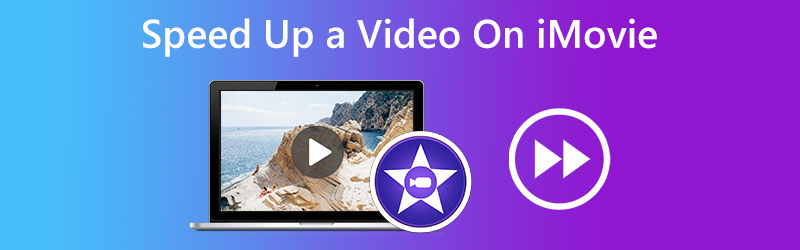
- חלק 1. האיץ סרטון וידאו ב-iMovie עבור iOS
- חלק 2. האץ סרטון וידאו ב-iMovie עבור macOS
- חלק 3. החלופה הטובה ביותר עבור משתמשי Windows
- חלק 4. שאלות נפוצות על האצת וידאו ב-iMovie
חלק 1. האיץ סרטון וידאו ב-iMovie עבור iOS
האופן שבו אתה יכול להשתמש ב-iMovie באייפון ובאייפד דומה מאוד. אתה יכול להאיץ סרטים ב-iMovie עם כמה נגיעות עכבר בלבד. כדי לרכוש ידע נוסף, עבור לפי ההוראות למטה.
שלב 1: הפעל את iMovie באייפון או ב-iPad שלך ולאחר מכן לחץ על ועוד סמל בפינה הימנית העליונה של הממשק הראשי. כדי לראות את האוסף שלך, בחר באפשרות סרט והקש עליה. לאחר מכן, בחר את הסרטים שבהם תרצה להשתמש כדי לעבור דרך iMovie מהר יותר.
שלב 2: בממשק לעריכה, כל כלי העריכה, כולל הגוזם, בקר המהירות ועוד רבים אחרים, מוצגים ממש מתחת לסרטים. הקש על שָׁעוֹן סמל בתוך iMovie עבור iOS ב-iPhone או iPad שלך, ולאחר מכן גרור את השקופית ימינה כדי להאיץ את מהירות ההפעלה של ההקלטות שלך. למרות שיש לך שליטה מלאה על הקצב, ההגדרה הגבוהה ביותר היא מהירה פי שניים מבעבר.
שלב 3: לאחר מכן, תצטרך לבחור בלחצן Done הממוקם בפינה השמאלית העליונה של iMovie לפני שתוכל להתחיל להאיץ את מהירות ההפעלה של סרטים. לאחר מכן, תינתן לך האפשרות לאחסן את הסרטון או לשתף אותו בערוצים חברתיים אחרים.
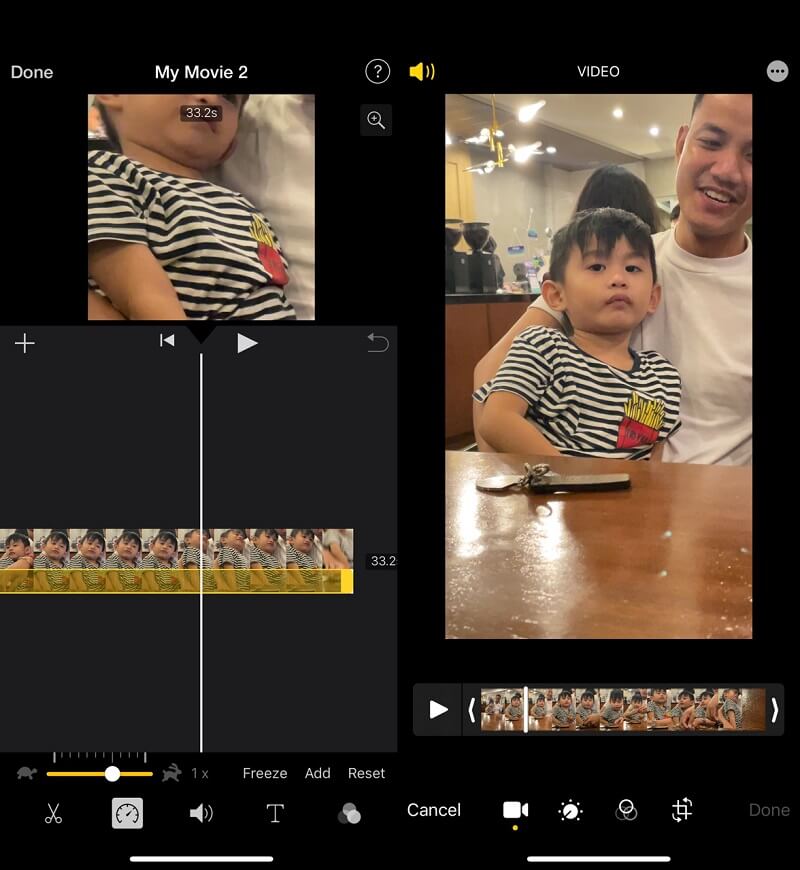
חלק 2. כיצד להאיץ סרטון וידאו ב-iMovie עבור macOS
ל-iMovie עבור Mac יש מספר משמעותי יותר של יכולות, מה שהופך אותה לתוכנית קצת יותר מאתגרת עבור טירונים. ובהתאם לגרסה של iMovie שברשותך, ייתכן שתצטרך לבצע אחד מהליכים רבים ושונים כדי להאיץ סרטים ב-iMovie עבור Mac. אתה עשוי לגלות את השיטות הספציפיות עבור הגרסה הנפוצה של iMovie 10 ואת הדרכים להאיץ סרטים כאן.
שלב 1: התחל בייבוא הסרטים שלך ל-iMovie ב-Mac לאחר השקתו. אתה יכול לגרור את הסרטונים שאתה רוצה. לאחר בחירת הסרטון, תראה תצוגה מקדימה שלו על המסך בפינה השמאלית העליונה.
שלב 2: במסך התצוגה המקדימה, תוכל להתאים את המהירות על ידי לחיצה על שָׁעוֹן לַחְצָן. הקש על כְּלַפֵּי מַטָה כפתור כדי לבחור את מָהִיר אפשרות ולאחר מכן בחר את המהירות המתאימה מהתפריט הנפתח שמופיע. iMovie 10 עבור Mac מקל על האצת השמעת סרטים בצורה זו.
שלב 3: סוף סוף, אתה יכול לייצא את הסרט על ידי לחיצה על הכפתור בפינה הימנית העליונה.

חלק 3. החלופה הטובה ביותר עבור משתמשי Windows
מכיוון ש-iMovie לאייפון ואייפד יכול להאיץ סרטים רק פי שניים מהמהירות הממוצעת שלהם. בנוסף, ממשק המשתמש של iMovie עבור Mac הוא מסובך. ייתכן שתמצא כאן גם מידע על בקר המהירות המקצועי המכונה ממיר וידאו Vidmore, שבו אתה יכול להשתמש כדי להאיץ סרטים ללא צורך ב-iMovie. אתה יכול לשמור על איכות הסרטון תוך האטה או זירוז הפעלה במחשב Windows או Mac בכמה לחיצות בלבד.
לא רק שהוא מסוגל להגביר את מהירות הסרטים עד פי 8, אלא יש לו גם את הכוח לשפר את איכות הסרטון המקורי. מכיוון שהוא פותח עם כלי עריכה פשוטים ביותר, Vidmore Video Converter אינו יוצר בלבול לגבי הכפתורים בממשק. בנוסף לאפשר למשתמש להתאים את קצב הסרטון, תוכנה זו יכולה לבצע פעילויות אחרות כגון חיתוך, חיתוך והחלת פילטרים.
בגלל זה, Vidmore היא בחירה מצוינת לשקול אם אתה רוצה תוכנית עריכה בעלת ממשק משתמש פשוט מאוד לניווט.
שלב 1: התחל בלחיצה על הורדה חינמית לשונית באתר. לאחר מכן, תצטרך לתת לתוכנית הרשאה לפעול ב-Windows או Mac OS שלך.
כשתגיע למסך הראשי, בחר את ארגז כלים אוֹפְּצִיָה. מהאפשרויות המוצגות, בחר את בקר מהירות וידאו. לאחר שהטיימר פג, לחץ על ועוד כפתור כדי להעלות את הסרט שלך.
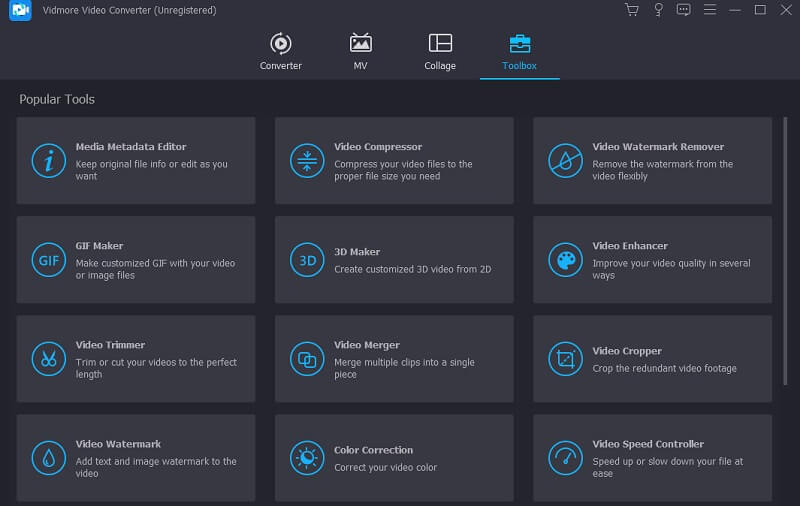
שלב 2: בחר מכפיל מהירות מ-1.25X עד 8X בתוך חלון התצוגה המקדימה כדי להאיץ סרטים ללא iMovie. לאחר שהחלטת על מהירות, תוכל לראות כיצד היא תיראה בפעולה ולבצע את כל ההתאמות הנדרשות מיד.
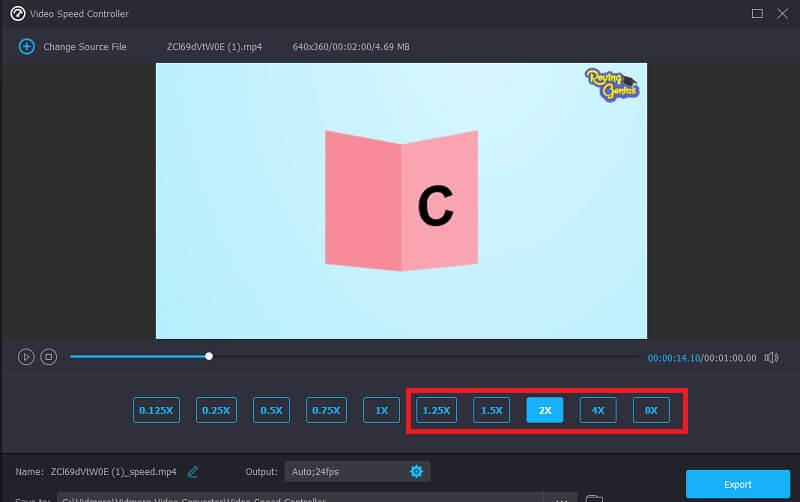
אתה יכול להתאים את איכות הקובץ שלך על ידי לחיצה על הסמל בצורת גלגל השיניים שמופיע מתחת למהירויות הנגינה הזמינות.

שלב 3: לאחר שביצעת את כל השינויים שברצונך לבצע, לחץ על יְצוּא לַחְצָן.
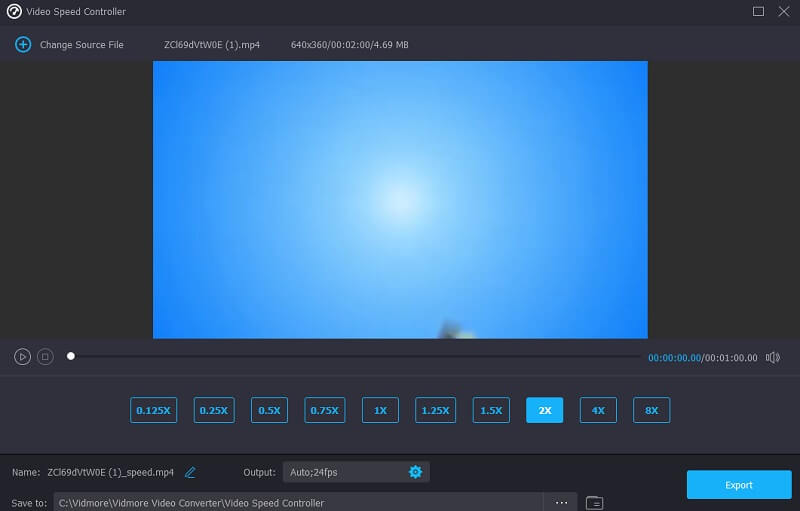
חלק 4. שאלות נפוצות על האצת וידאו ב-iMovie
באיזו מידה ניתן להאיץ קליפ ב-iMovie?
כדי לבנות טווח להאצת קטע מסוים בסרטון ארוך, בחר קטע זה בציר הזמן תוך לחיצה ממושכת על כפתור R. לאחר מכן, בחר מהיר מהאפשרות הנפתחת מהירות בעת לחיצה על סמל מד המהירות. בנוסף, האפשרות Custom מאפשרת לבחור מהירויות ייחודיות לכל טווח. כך, כאשר אתה מוסיף טווחים אחרים, קצב התאוצה של הטווח המקורי יישאר קבוע. כדי לבטל את הנעילה של טווחים אחרים, פשוט הקש שוב על R, בחר טווח חדש ולאחר מכן עבר את אותו הליך כדי לשנות את הקצב. כדי לסגור את אפשרות המהירות הקופצת, לחץ במקום כלשהו מחוץ לטווח.
כיצד אוכל להאיץ סרטונים באייפון מבלי להשתמש ב-iMovie?
אתה יכול גם להשתמש באפליקציית התמונות באייפון שלך כדי להאיץ סרטים בהילוך איטי בנוסף לאפליקציית הסרטים, שיכולה להאיץ סרטונים. אתה יכול למצוא תכונה זו בכלי העריכה הזמין. אתה עשוי, כמובן, לסמוך על יישומי עריכת וידאו של צד שלישי אם אתה מעדיף שיטה זו כדי לווסת את קצב ההקלטות.
כיצד אוכל להאיץ סרטון ב-iMovie מבלי להשפיע על הסאונד?
נניח שאתה בוחר להאיץ רק קטע מסוים של הקליפ שלך. במקרה זה, שמירה על מהירות האודיו חיונית כדי להבטיח שהקטעים השונים יישארו מסונכרנים. לחץ לחיצה ימנית על הקליפ ובחר באפשרות נתק אודיו כדי לעשות זאת. פיצול רצועת האודיו ברגע זה, ברצונך לבצע התאמות מקל על קבלת הכל בזמן עם שאר הסרטון לאחר ביצוע שינויים בקליפ.
מסקנות
אתה יכול עכשיו להאיץ סרטונים ב-iMovie באייפון, אייפד או מק. גרסת iMovie תכלול את ההוראות הנכונות, אז פעל בהתאם. אולי עקומת הלמידה של iMovie תלולה עבור מצטרפים חדשים. לכן, אם אתה רוצה להאיץ סרטים ב-Windows או Mac, אתה יכול לעשות זאת על ידי הורדת בקר המהירות הידידותי למשתמש הידוע בשם Vidmore Video Converter. בנוסף, הוא מציע מגוון רחב של יכולות נוספות לשמירה על האיכות המעולה של הסרטים.


